WordPress’te eklenti güncellemelerini kapatmayı hiç düşündünüz mü? Birçok web sitesi sahibi bunu merak ediyor, çünkü genellikle güncellemelerin sitelerini bozabileceğinden endişe ediyorlar.
Yıllar boyunca çok sayıda WordPress sitesi ile çalıştık ve eklentileri güncellemediğinizde neler olduğunu gördük. Deneyimlerimiz, güncellemeleri kapatabilseniz de bunun genellikle iyi bir fikir olmadığını gösteriyor.
Bu makale, gerçekten ihtiyacınız varsa eklenti güncellemelerini nasıl kapatacağınızı gösterecek. Ancak bunun siteniz için neden riskli olabileceğini ve hangi daha güvenli seçeneklere sahip olduğunuzu da anlatacağız.
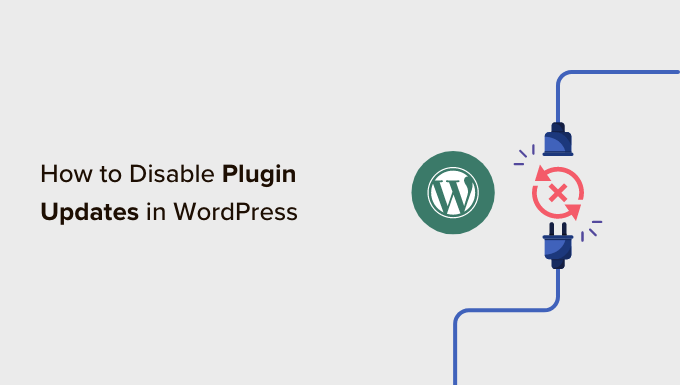
WordPress’te Eklenti Güncellemelerini Neden Devre Dışı Bırakmamalısınız?
Birçok WordPress kullanıcısı eklenti güncellemelerinin sitelerini bozabileceğini düşünür çünkü yeni güncellemeler diğer eklentileri veya temaları ile uyumlu olmayabilir.
Ancak gerçekte, bir güncellemenin sitenizi bozma ihtimali çok düşüktür. Bu, özellikle standart ve uyumlu bir WordPress teması ile en iyi WordPress eklentilerini kullanıyorsanız geçerlidir.
Aslında, eklenti güncellemelerini atlamanın sonuçları genellikle eklentileri gerçekten güncellemekten daha ağırdır.
Yeni özelliklerin yanı sıra, eklenti güncellemeleri güvenlik yamaları ve performans iyileştirmeleri ve en son WordPress sürümüyle uyumluluk ile birlikte gelir. Eklentileri güncellememek, WordPress web sitenizin güvenliğini kasıtlı olarak tehlikeye atacağınız anlamına gelir.
Ayrıca, müşterilerin sitelerindeki eklenti güncellemelerinin bozulmasını önlemek için bunları devre dışı bırakmak isteyen geliştiriciler de duyduk.
Yine, bunun gerçekleşme olasılığı çok düşüktür. Ayrıca, güncellemeleri atlamak, müşterilerinizin sitelerinin gelecekte güvenlik sorunlarına daha yatkın olacağı anlamına gelir. Bu nedenle, müşterilerinizi eğitmenin daha iyi olacağına inanıyoruz.
Bununla birlikte, sitenizde eklenti güncellemelerini devre dışı bırakmanız gerekiyorsa, bunu nasıl yapabileceğiniz aşağıda açıklanmıştır.
WordPress’te Tüm Eklenti Güncellemelerini Kolayca Devre Dışı Bırakma
Yapmanız gereken ilk şey Easy Updates Manager eklentisini yüklemek ve etkinleştirmektir. Daha fazla ayrıntı için WordPress eklentisi yükleme hakkındaki adım adım kılavuzumuza bakın.
Etkinleştirmenin ardından, eklenti ayarlarını yönetmek için WordPress yönetici alanınızdaki Dashboard ” Updates seçeneklerini ziyaret etmeniz gerekir.
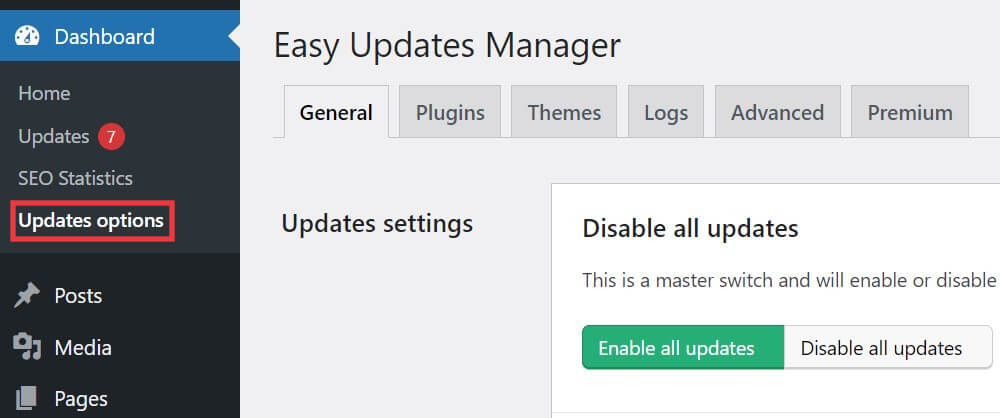
‘Genel’ sekmesinde, ‘Eklenti Güncellemeleri’ seçeneğine ilerlemeniz gerekir.
Ardından, tüm eklenti güncellemelerini kapatmak için ‘Eklenti güncellemelerini devre dışı bırak’ seçeneğine tıklayın.

Otomatik güncellemeler de dahil olmak üzere tüm güncellemeler artık eklentileriniz için devre dışı bırakılacaktır.
WordPress’te Belirli Eklentiler için Güncellemeleri Seçerek Devre Dışı Bırakma
Ayrıca bazı WordPress eklentileri için güncellemeleri seçerek devre dışı bırakabilirsiniz. Bu, tüm eklenti güncellemelerini devre dışı bırakmaktan biraz daha iyi bir seçenektir.
Bu yöntemde Easy Updates Manager ek lentisi de kullanılır. Daha fazla ayrıntı için WordPress eklentisinin nasıl yükleneceğine ilişkin adım adım kılavuzumuza bakın.
Kontrol Paneli ” Güncelleme Seçenekleri sayfasını ziyaret etmeniz ve ‘Eklentiler’ sekmesine geçmeniz gerekir. Orada WordPress sitenizdeki tüm yüklü eklentilerin bir listesini göreceksiniz.
Güncellemeleri devre dışı bırakmak için bir eklentinin altındaki ‘Engellendi’ seçeneğine tıklayabilirsiniz.

Easy Updates Manager çekirdek, eklenti, tema ve çeviri güncellemeleri dahil olmak üzere tüm WordPress güncellemelerini yönetmenizi sağlar. Ayrıntılı talimatlar için otomatik WordPress güncellemelerinin nasıl daha iyi yönetileceğine ilişkin kılavuzumuza bakın.
Eklenti Güncellemelerini Devre Dışı Bırakmak Yerine Yapmanız Gerekenler
Eklenti güncellemelerini devre dışı bırakmak cazip görünse de, istikrarlı ve güvenli bir WordPress sitesini korumanıza yardımcı olabilecek daha güvenli alternatifler vardır:
- Bir hazırlık sitesi kullanın – Güncellemeleri ana sitenize uygulamadan önce test edebileceğiniz canlı sitenizin bir kopyasını oluşturun. Bu şekilde, canlı web sitenizi etkilemeden olası sorunları yakalayabilirsiniz.
- Düzenli yedek lemeleruygulayın – Herhangi bir eklentiyi güncellemeden önce, her zaman sitenizin tam bir yedeğini oluşturun. Bu, güncelleme işlemi sırasında herhangi bir şey ters giderse sitenizi kolayca geri yüklemenizi sağlar.
- Eklentiuyumluluğunu izleyin – Eklenti değişiklik günlüklerine ve uyumluluk bilgilerine göz atın. Birçok eklenti geliştiricisi, her güncellemede nelerin değiştiği ve bilinen uyumluluk sorunları hakkında ayrıntılar sağlar.
- Güvenilir WordPress eklentileri kullanın – Saygın geliştiricilerin bakımlı eklentilerine sadık kalın. Bunların sorunsuz güncellemeler ve herhangi bir sorun için hızlı düzeltmeler sağlama olasılığı daha yüksektir.
Umarız bu makale WordPress’te eklenti güncellemelerini nasıl devre dışı bırakacağınızı ve bunu neden yapmamanız gerektiğini öğrenmenize yardımcı olmuştur. Ayrıca önce WordPress’i mi yoksa eklentileri mi güncellemeniz gerektiği ve WordPress güncellemelerinin nasıl geri alınacağı hakkındaki kılavuzumuzu da görmek isteyebilirsiniz.
If you liked this article, then please subscribe to our YouTube Channel for WordPress video tutorials. You can also find us on Twitter and Facebook.





Marco
I’m not seeing ‘Updates Options’ under ‘Home’ in 5.4.2. Really want to disable updates in one particular plugin since I made some code changes a while back when I thought it was no longer being maintained, and the developer has unexpectedly pushed a minor update which will break my edits.
WPBeginner Support
If you do not have updates under Dashboard then you would want to ensure you are an admin user on your site.
Admin
Marco
I’m not just an admin user, I’m the only user.
It’s ‘update options’ I’m missing, not ‘updates’.
WPBeginner Support
Apologies, then either you didn’t activate the plugin after installing or you would need to reach out to the plugin’s support to let them know about this issue.
Dave
Thanks for the recommendation! I actually need this plugin to prevent an accidental update to a plugin that needs to remain at it’s current version, or it will break the site. I sometimes forget and want to do a plugin update just from seeing there’s one available, so this is a nice fail-safe.
WPBeginner Support
Glad our recommendation was helpful
Admin
Shashibhushan Tiwari
Dear,
where is show for update option in wordpress website?
i haven’t seen update option in menu .
WPBeginner Support
It should normally be under Dashboard>Updates
Admin
Ian
I don’t want to disable updates, I do want to stop people being able to install new ones.
Unfortunately, the DISALLOW_FILE_MODS variable stops updates, and installation & updates of themes as well.
Any good way to just stop plugin installs by people who can’t edit wp-config.php?
Matthew
I am always happy when a website rights an article about Easy Updates Manager. Being the person who started Easy Updates Manager I like to see it grow and get downloads. Recently many websites have written articles which include Easy Updates Manager, which is awesome.
When I woke up this morning and checked my emails I got really excited (I am subscribed to wpbeginner and have been for about a year now). But when I read the article I felt like you were throwing Easy Updates Manager under the bus. I feel like this article could have used some more research and work. I feel like it was quickly typed out and posted.
Us Easy Updates Manager developers know that you shouldn’t disable all your WordPress updates in most cases. That is not the point of the plugin. The point of the plugin is to manage your WordPress updates.
In some cases disabling updates is acceptable. We leave it up to the user to make the right choice. Although the part that I think your should have mentioned in the article is that Easy Updates Manager has warnings in the help tab, in our wiki, and on our WordPress plugin page warning you against disabling updates. So we are not just saying that everyone should disable there updates and go on with there website.
I hope that people read this comment and realize this instead of having this picture in your mind that Easy Updates Manager is doing sketchy stuff.
Matthew
WPBeginner Support
Matthew, Thanks for dropping by and sharing your feedback. It was not our intention to make the plugin look bad. We know it is a very useful plugin and can do a lot more than just disabling plugin updates. In fact, we have mentioned Easy Updates Manager before in another article. We have also mentioned in the article that it can be used to manage all WordPress updates effectively. Your comment will also help users understand that.
Admin
Khan
Thank you very much for the article.
sometimes there are situation we have to disable updates for some plugins.
this is what i was looking for, and i was about edit some plugin codes individually.
however i just came across this article, and followed the instructions, it just solved my issue in a couple of minuted.
Cheers
Kind Regards